Depuis 2008, Microsoft propose deux options de déploiement pour l’hyperviseur Hyper-V : une installation autonome de Hyper-V Server et un rôle Hyper-V pouvant être ajouté à un système d’exploitation Windows Server existant. Quelle édition de Hyper-V est la meilleure pour vous ? L’article de blog d’aujourd’hui compare et contraste Hyper-V Server 2016 avec le rôle Hyper-V pour Windows Server 2016. La licence, l’installation, l’interface utilisateur, la gestion des machines virtuelles, le clustering et les cas d’utilisation sont explorés. Après avoir examiné en détail chaque type de déploiement, nous explorons leurs avantages et inconvénients pour vous aider à déterminer quelle option convient le mieux à votre environnement virtuel.
Hyper-V Server 2016
Le premier type de déploiement pour Hyper-V examiné dans cet article de blog est le serveur Hyper-V autonome 2016.
Licence
Hyper-V Server 2016 est distribué gratuitement et peut être téléchargé depuis le site de Microsoft. Vous pouvez utiliser Hyper-V Server 2016 pendant une période illimitée sans rien payer et sans activation, mais il n’y a pas de licences fournies pour les machines virtuelles invitées exécutant Windows. Par conséquent, vous devez acheter des licences pour les systèmes Windows invités selon l’accord de licence de Microsoft. Il n’y a pas de problèmes de licence si vous déployez des machines virtuelles exécutant Linux. Sachez que Microsoft interdit l’utilisation d’un serveur Hyper-V autonome 2016 en tant que serveur web, serveur de fichiers, serveur de base de données, ou tout autre type de serveur dont le rôle n’est pas l’hébergement de machines virtuelles.
Installation
Le processus d’installation de Hyper-V Server 2016 est similaire à l’installation de Microsoft Windows Server Core. Il ressemble à Windows Server Core avec l’ensemble minimal de fonctionnalités nécessaires pour fonctionner en tant qu’hyperviseur. La configuration de Hyper-V Server 2016 est également minimale – l’hyperviseur est prêt à fonctionner immédiatement après l’installation.
Interface utilisateur
De même que Windows Server Core, Hyper-V Server est léger et ne possède pas d’interface graphique (GUI); seul une interface en ligne de commande (CLI) est fournie. Vous ne trouverez aucune option liée à Hyper-V dans le menu de configuration du serveur basé sur une console. Vous pouvez créer des utilisateurs, installer des mises à jour, changer les noms d’ordinateur, gérer les paramètres réseau, activer la gestion à distance, arrêter ou redémarrer le serveur, et sortir vers CMD. Vous pouvez accéder à PowerShell depuis CMD. Les machines virtuelles peuvent être créées, supprimées, démarrées, arrêtées, renommées, etc. avec PowerShell.
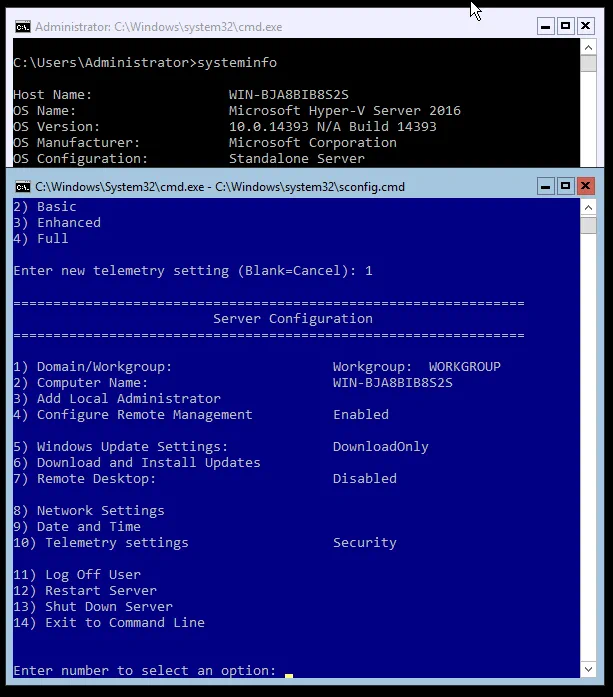
Gestion des machines virtuelles
Vous pouvez créer, supprimer, démarrer et arrêter des VM sur votre instance de Hyper-V Server avec PowerShell localement et à distance. Si cette méthode de gestion des VM n’est pas pratique pour vous, utilisez Hyper-V Manager à distance. Pour cela, vous avez besoin d’une autre machine Windows avec le rôle Hyper-V installé. Lorsque vous installez le rôle Hyper-V sur une machine Windows, Hyper-V Manager est installé par défaut. Ouvrez Hyper-V Manager, connectez-vous à votre serveur Hyper-V 2016 sans tête et gérez vos VM. En alternative à Hyper-V Manager, vous pouvez utiliser un autre outil GUI pour la gestion centralisée appelé System Center Virtual Machine Manager (SCVMM). Notez que bien que Hyper-V Manager soit gratuit, vous devez payer pour SCVMM.
Fonctionnalités de clustering
Le clustering est pris en charge par Hyper-V Server 2016. Les exigences sont les mêmes que pour un cluster de basculement Hyper-V construit sur des nœuds Windows Server 2016 avec le rôle Hyper-V installé. La configuration complète du cluster peut être effectuée avec PowerShell.
Cas d’utilisation
Le Hyper-V Server 2016 gratuit est une solution intéressante pour la virtualisation des serveurs Windows existants et des postes de travail Windows déjà sous licence, ainsi que pour l’exécution de machines Linux qui ne nécessitent pas de licences. Hyper-V Server 2016 peut également être utilisé à des fins éducatives et de test ou pour les entreprises n’ayant pas un grand nombre de VM à licencier.
Rôle Hyper-V 2016 sur Windows Server 2016
Explorons maintenant les mêmes catégories pour le rôle Hyper-V sur Windows Server 2016.
La licence
A paid license must be applied to Windows Server 2016 on a per-core basis (except for the Essentials edition – but using this is not rational for Hyper-V). You can select the Standard or Datacenter edition. The Windows Server 2016 Standard edition includes licenses for two Windows-based Hyper-V virtual machines and is suitable for smaller virtualized environments. Windows Server 2016 Datacenter Edition includes licenses for unlimited numbers of Hyper-V virtual machines running Windows, and accordingly is recommended for highly virtualized environments. Moreover, the Datacenter edition allows you to deploy shielded VMs and use Storage Spaces Direct, with storage replicas and a software-defined networking stack.
Vous ne payez pas pour la capacité d’installer le rôle Hyper-V ; vous payez pour l’instance de Windows Server s’exécutant sur votre hôte et le système d’exploitation Windows s’exécutant sur vos VM.
Installation
Windows Server 2016 doit d’abord être installé pour activer le rôle Hyper-V. Windows Server 2016 peut être installé en mode core (similaire à l’installation de Hyper-V Server) ou en mode GUI. Utiliser le mode GUI (l' »expérience de bureau ») est plus pratique, et Hyper-V Manager peut être utilisé localement sur Windows Server 2016 avec le rôle Hyper-V dans ce cas. Si vous activez le rôle Hyper-V sur Windows Server 2016 Datacenter Core, malgré l’absence de GUI, vous pouvez déployer un nombre illimité de VM exécutant Windows selon le contrat de licence.
Interface utilisateur
Windows Server 2016 avec le rôle Hyper-V vous permet d’utiliser à la fois des interfaces en ligne de commande et graphiques. Comme expliqué dans la section précédente, vous pouvez sélectionner l’interface utilisateur au début de l’installation de Windows Server 2016. Windows Server 2016 Core ne fournit qu’une interface en ligne de commande. Installez Windows Server 2016 avec l’expérience de bureau si vous souhaitez utiliser une GUI.
Gestion des VM
Si vous avez installé Windows Server 2016 en mode GUI et activé le rôle Hyper-V, alors vous pouvez utiliser Hyper-V Manager pour gérer les VM résidant sur un serveur local et les VM résidant sur des serveurs distants. Vous pouvez également utiliser PowerShell ou System Center Virtual Machine Manager (SCVMM).
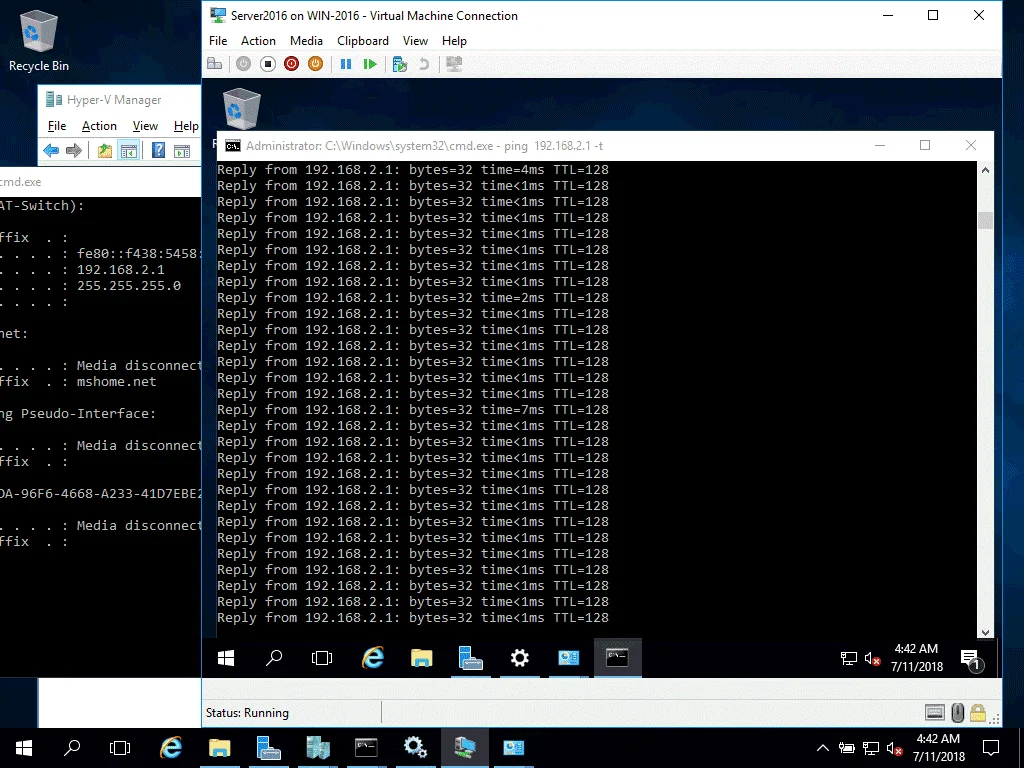
Fonctionnalités de regroupement
Toutes les fonctionnalités de regroupement de basculement Hyper-V sont prises en charge si vous activez le rôle Hyper-V sur Windows Server 2016. Vous pouvez déployer un cluster de basculement Hyper-V avec plusieurs nœuds et un stockage partagé pour garantir la haute disponibilité des machines virtuelles Hyper-V s’exécutant sur des hôtes Hyper-V.
Cas d’utilisation
Windows Server 2016 avec le rôle Hyper-V est adopté pour une utilisation dans des environnements de production avec des machines virtuelles Windows. L’édition Datacenter de Windows Server 2016 est la meilleure option dans les environnements de production hautement virtualisés où la plupart des machines virtuelles Hyper-V exécutent Windows. Notez que Windows Server 2016 offre bien plus que le simple rôle Hyper-V. Vous pouvez déployer tout autre rôle sur votre serveur exécutant Windows Server 2016.
Avantages et inconvénients des deux déploiements Hyper-V
Chaque type de déploiement Hyper-V a ses propres avantages et inconvénients. Cette section décrit les pour et les contre du serveur Hyper-V 2016 autonome et de Windows Server 2016 avec Hyper-V.
Avantages du serveur Hyper-V 2016
- Prix nul. Le serveur Hyper-V 2016 est totalement gratuit. Aucune activation requise.
- Encombrement réduit. Le serveur Hyper-V 2016 est une distribution légère qui occupe moins d’espace disque et consomme moins de mémoire que Windows Server 2016 avec le rôle Hyper-V.
- Sécurité. Moins de composants sont inclus dans le serveur Hyper-V, ce qui signifie moins de vulnérabilités. Seuls les composants nécessaires à l’exécution des machines virtuelles sont présents.
Inconvénients du serveur Hyper-V 2016
- Pas d’interface graphique Windows.
- Outils de gestion limités.
- Limitations de licence. Les machines virtuelles Windows doivent être licenciées séparément. Aucun autre rôle sauf Hyper-V ne peut être activé sur le serveur.
Avantages de Windows Server 2016 avec un rôle Hyper-V (avec GUI)
- Facilité d’utilisation. L’interface graphique Windows peut être utilisée, vous permettant de gérer un serveur de manière pratique.
- Plus d’outils et de fonctionnalités disponibles. Tout rôle de serveur peut être installé.
- Support complet (logiciel et matériel).
- Comprend des licences pour Windows installé sur les machines virtuelles Hyper-V.
- Windows installé sur les machines virtuelles Hyper-V peut être activé automatiquement (valable pour l’édition Datacenter).
Inconvénients de Windows Server 2016 avec un rôle Hyper-V (basé sur GUI)
- Consomme plus de ressources matérielles.
- Coût. La licence est coûteuse, et le système d’exploitation Windows installé sur les hôtes doit être activé.
- Plus de vulnérabilités potentielles.
Hyper-V Server 2016, de manière similaire à Windows Server 2016 Core, n’inclut pas l’Explorateur Windows, qui est le composant principal de l’interface graphique Windows. (Internet Explorer fait partie de l’Explorateur Windows.) Il s’agit d’une solution moins conviviale, mais qui améliore la sécurité. En mode GUI, même si vous n’utilisez que des outils tels que le MMC (Console de gestion Microsoft) pour la gestion du serveur, sans utiliser Internet Explorer, Internet Explorer est toujours présent dans votre système et pourrait constituer une menace pour votre serveur. C’est la raison pour laquelle de nombreux spécialistes en informatique peuvent préférer installer l’édition Core du système d’exploitation Windows Server dans certaines situations.
En même temps, certaines fonctionnalités graphiques de base utilisées pour afficher des fenêtres qui ne sont pas liées à Explorer sont disponibles dans l’édition sans interface graphique de Windows Server 2016 et de Hyper-V Server 2016. Par exemple, vous pouvez appuyer sur Ctrl+Shift+Esc pour exécuter le Gestionnaire des tâches Windows.
Un avantage supplémentaire du serveur Hyper-V autonome est que le nombre plus restreint de composants inclus signifie que vous avez besoin de moins de mises à jour fréquentes (correctifs) et, par conséquent, de moins d’événements de redémarrage pour le serveur.
Hyper-V Server 2016 et le rôle Hyper-V activé sur Windows Server 2016 sont tous deux des hyperviseurs de type 1. Un hyperviseur de type 1 est un hyperviseur natif installé directement sur le matériel, tandis qu’un hyperviseur de type 2 s’exécute en tant qu’application sur le système d’exploitation installé. Le truc, c’est que lorsque Windows Server 2016 avec le rôle Hyper-V est chargé, Hyper-V est initialisé en premier, avant de démarrer Windows, ce qui en fait un hyperviseur de type 1.
Conclusion
Le billet de blog d’aujourd’hui a exploré les similitudes et les différences entre le serveur Hyper-V 2016 autonome et Windows Server 2016 avec le rôle Hyper-V installé. La plupart des fonctionnalités Hyper-V sont les mêmes pour ces deux types de déploiement Hyper-V (les exceptions étant les machines virtuelles protégées et Storage Spaces Direct, disponibles avec Windows Server 2016 Datacenter Edition). Les principales différences résident dans la licence des systèmes d’exploitation hôtes et des systèmes d’exploitation Windows invités – Hyper-V Server 2016 est gratuit, mais les systèmes Windows installés sur les machines virtuelles doivent être licenciés séparément. Windows Server 2016 nécessite une licence payante, mais comprend des licences pour les machines virtuelles exécutant Windows. Les interfaces utilisateur et les outils de gestion diffèrent également. Hyper-V Server 2016 et Windows Server 2016 Core avec Hyper-V n’ont pas d’interface graphique, et doivent donc être gérés soit localement via des interfaces en ligne de commande, soit à distance depuis d’autres machines avec des interfaces graphiques. Windows Server 2016 (avec expérience GUI/bureau) et Windows Server 2016 Core offrent la même fonctionnalité Hyper-V, mais Windows Server 2016 avec GUI peut être géré localement via des outils basés sur une interface graphique tels que Hyper-V Manager.
Quelle que soit l’édition de Hyper-V que vous décidez d’utiliser dans votre environnement, n’oubliez pas de sauvegarder vos machines virtuelles. NAKIVO Backup & Replication peut sauvegarder les machines virtuelles exécutant sur le serveur Hyper-V 2016 autonome, les machines virtuelles exécutant sur Windows Server 2016 avec le rôle Hyper-V et les machines virtuelles exécutant dans un cluster de basculement Hyper-V.
Source:
https://www.nakivo.com/blog/microsoft-hyper-v-server-vs-hyper-v-role/













